Microsoft では、コンピュータをスムーズに動作させるために定期的に更新プログラムをリリースしています。 システムで自動更新を設定した場合、これらの更新プログラムは自動的にインストールされます。 セキュリティ上の理由から、Windows の更新プログラムは最新版であることが望ましいのですが、他のユーザーが試すまでしばらく待ち、安定したと思われるときに手動でインストールすることもできます。 この記事では、Windows 7、8、10で自動更新を無効にする方法を説明します。
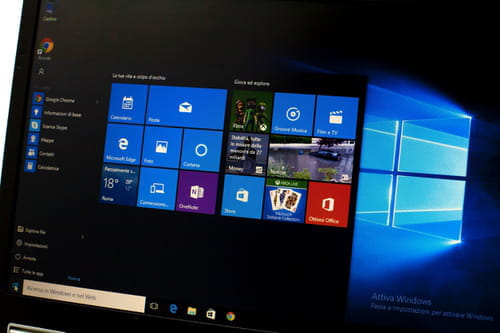
Windows 10
Windows10の自動更新を停止する方法
Windows10には「更新の停止」という新機能があり、(Microsoft Windows Updateによる)新しい機能のダウンロードとインストールの期間を最長で35日間延期することが可能になっています。 その後、再び一時停止することができないままコンピューターが更新されるため、これは一時的な解決策となります。 更新を無効にしたい場合は、次のセクションを参照してください。
この機能を有効にするには、Windows + Iキーを押すか、スタートメニューをクリックして歯車を選択し、「設定」を開きます。 次に、[更新とセキュリティ]をクリックします。 Windows Updateで、[7日間更新を一時停止]を選択するか、[詳細設定]をクリックして、更新を一時停止する日付を選択します:
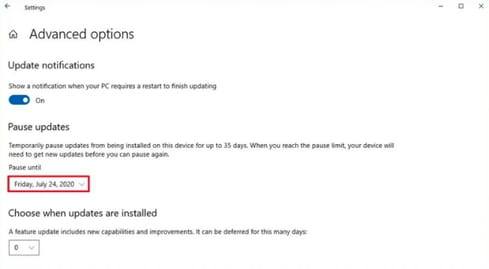
How to Turn Off Windows 10 Automatic Updates
Windows 10で自動更新をオフにしたい場合、以下の手順に従ってください:
スタートメニュー横の検索フィールドに “services.msc” を入力し、[サービス]をクリックします。 表示されたサービスの一覧で、スクロールダウンしてWindows Updateを見つけ、ダブルクリックします。
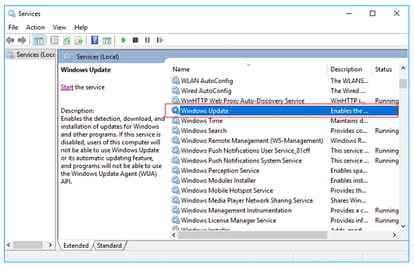
「全般」タブで、「スタートアップタイプ」メニューを展開し、「無効」を選択します。 その後、[OK]をクリックし、コンピュータを再起動します。
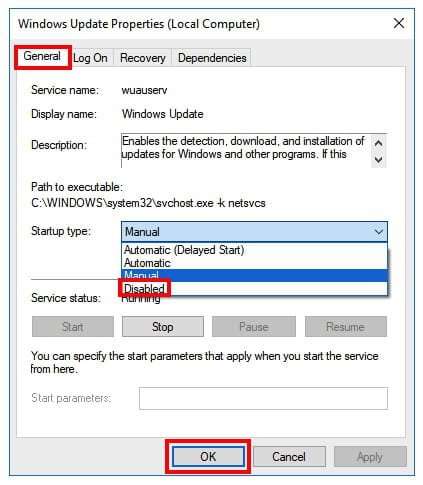
次にWindows更新を実行する場合は、[設定]>[更新とセキュリティ]>[更新をチェック]ボタンで手動操作して行います。 しばらくしてから更新プログラムをインストールしても、コンピュータを保護したり、オペレーティングシステムのエラーを修正したり、新しい機能を追加したりすることができるので、必ず実行してください。
自動更新を有効にするにはどうすればよいですか? もし再びオンにすることに決めたら、同じ場所のサービス > Windows Update > 一般タブで、スタートアップの種類メニューで、自動を選択してOKを押してください。
Windows 8
Windows8で自動更新をオフにするには、Windows + Qキーを押してサイドメニューを表示させます。 そこで[検索]をクリックし、[コントロールパネル]と入力します。 次に、[システムとセキュリティ]を選択します。 Windows Update」の下にある「自動更新をオンまたはオフにする」をクリックします。
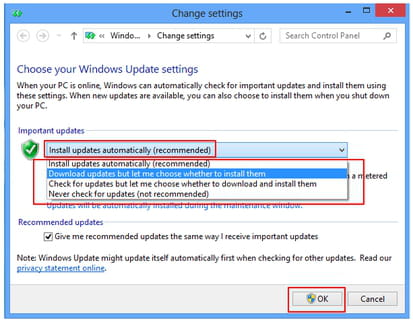
最後に、[OK]をクリックします。
Windows 7
Windows7で自動更新をオフにしたい場合、[スタート]>コントロールパネル>Windows Updateをクリックします。 設定の変更]をクリックします。 その後、「重要な更新プログラム」のドロップダウンメニューから、「更新プログラムを確認しない(推奨しません)」を選択します:
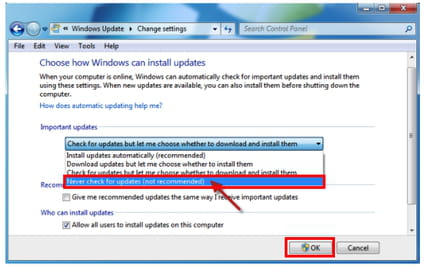
最後に「OK」をクリックします。
さらに読む
- Windows 10 HomeとPro版:Windows 10はどのエディションを選べば良いですか?
写真 – 123rf.com